J MS-Nachrichten ausführen
Der Tricentis Tosca API Scan ermöglicht die Ausführung von Java-Message-Service-Nachrichten (JMS-Nachrichten) über API-Verbindungen wie Active MQ, ActiveMQ Artemis, IBM MQ, Oracle WebLogic, Rabbit MQ oder Tibco EMS.
Sie können mit den folgenden Optionen arbeiten:
-
JMS Queues, ein One-to-One-Messaging-Modell mit Sender und Empfänger
-
JMS-Themen, bei denen es sich um ein One-to-Many-Messaging-Modell mit einem Publisher und Abonnenten handelt
Sie können wählen, ob Ihre JMS-Nachricht eingehend oder ausgehend ist, d. h. ob Sie Nachrichten aus einer JMS-Warteschlange/einem JMS-Thema per Pull abrufen oder Nachrichten in eine JMS-Warteschlange/ein JMS-Thema per Push verschieben möchten.
Im API Connection Manager können Sie auch das Peeking für Ihre API-Verbindungen aktivieren. Auf diese Weise können Sie Nachrichten aus Themen oder Warteschlangen abrufen, ohne sie zu verbrauchen. Weitere Informationen finden Sie in den Konfigurationsanweisungen für Active MQ, ActiveMQ Artemis, IBM MQ, Oracle WebLogic, Rabbit MQ oder Tibco EMS.
Nachdem Sie Ihre JMS-Nachrichten im API Scan ausgeführt haben, können Sie sie in den Tosca Commander exportieren und die Nachrichteninformationen verwenden, um Modulattribute zu definieren und deren Werte zu überprüfen.

|
Sie können JMS-Nachrichten nicht direkt vom API Scan zu OSV exportieren. Sie müssen sie zunächst in den Tosca Commander exportieren und die richtigen Aktionen manuell einstellen, bevor Sie sie in OSV hochladen. |
Ein Beispiel für die Arbeit mit Warteschlangennachrichten finden Sie hier: siehe Kapitel "Beispiel: Mit Warteschlangennachrichten arbeiten".
Eingehende JMS-Nachrichten ausführen
Um JMS-Nachrichten per Pull aus einer Warteschlange/einem Thema abzurufen, führen Sie die folgenden Schritte aus:
-
Erstellen Sie eine Nachricht aus einem URI oder einer Datei oder erstellen Sie eine neue Nachricht.
-
Wählen Sie eine JMS-Verbindung aus dem Aufklappmenü Connection.
-
Wählen Sie Pull aus dem Aufklappmenü Action.
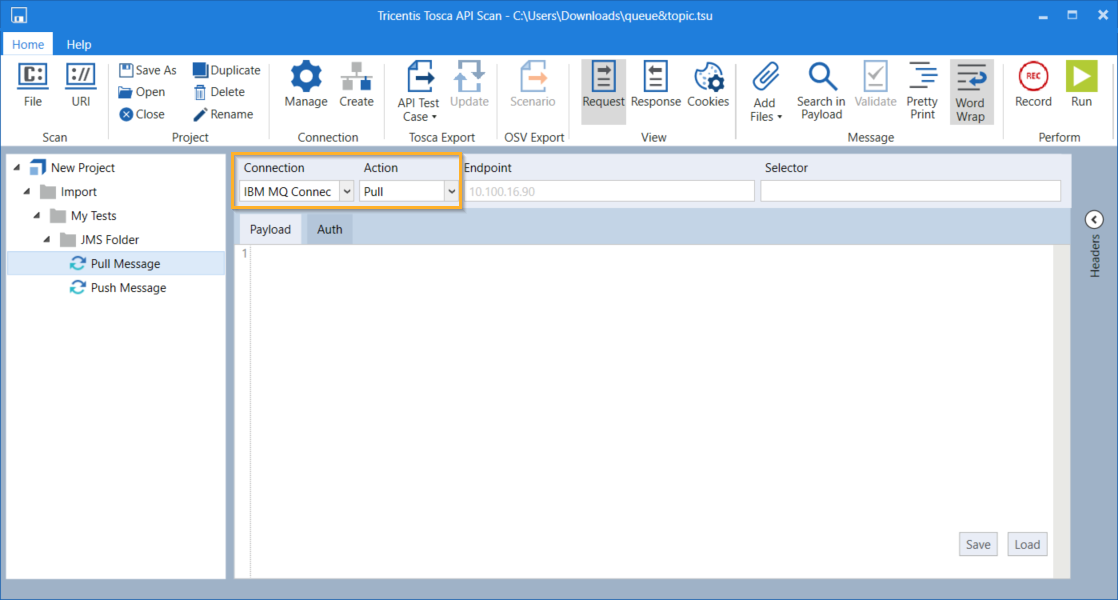
Connection und Action auswählen
-
Abhängig von Ihrer Verbindung können Sie die folgenden Angaben machen:
-
Wenn Sie eingehende Nachrichten von einer Warteschlange empfangen, können Sie einen Selector angeben, um die Nachrichten-Header und -eigenschaften zu filtern (siehe Kapitel "Selektor angeben"). Wenn Sie keinen Selektor angeben, erhalten Sie die erste Nachricht aus der Warteschlange.
Wenn mehr als eine Nachricht zu Ihrem Selektor passt, erhalten Sie die erste passende Nachricht aus der Warteschlange.
-
Wenn Sie eingehende Nachrichten von einem Thema erhalten, müssen Sie Ihre individuelle Subscription ID angeben, um das Thema zu abonnieren.
-
-
Klicken Sie auf
 Run im Menü API Scan, um eine Nachricht per Pull aus der Warteschlange abzurufen.
Run im Menü API Scan, um eine Nachricht per Pull aus der Warteschlange abzurufen.Wenn Sie eine Subscription Id hinzugefügt haben, sendet die erste Ausführung nur die ID und es wird keine Nachricht zurückgegeben. Um eine Nachricht zu erhalten, klicken Sie erneut auf Run.
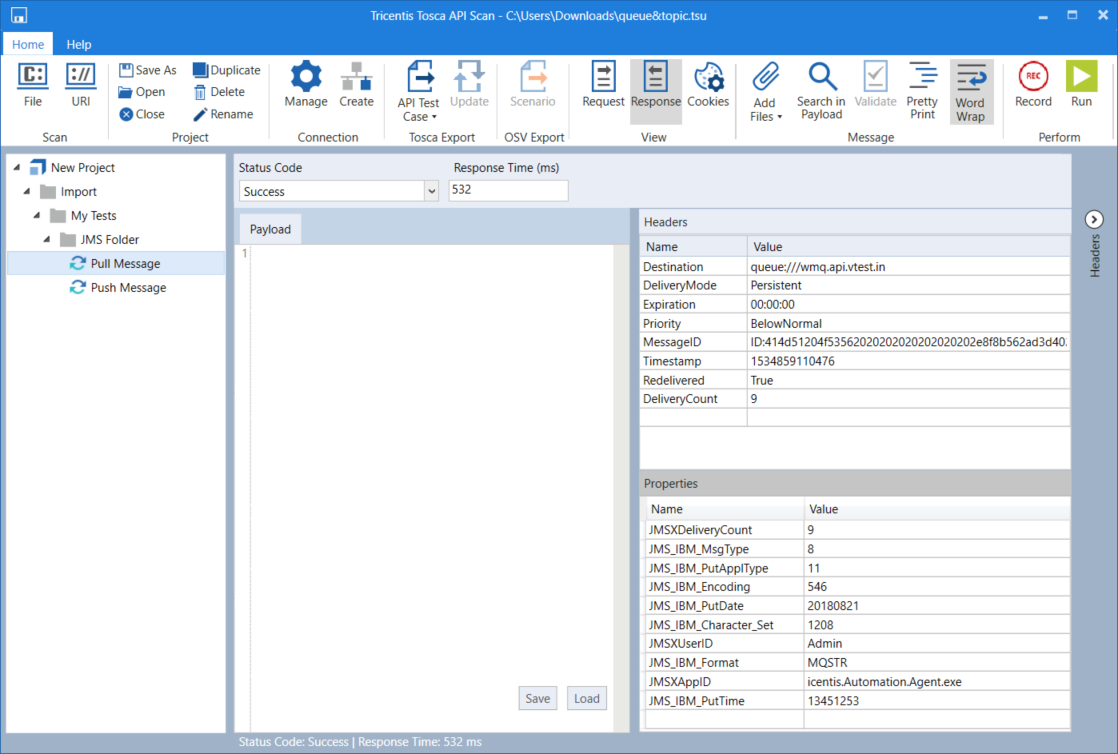
Response einer Pull-Nachricht
Alle relevanten Nachrichteninformationen werden in den Headern und Eigenschaften der Response-Nachricht gespeichert. Der Abschnitt Headers ist standardmäßig zusammengeklappt.
Um die Header- und Eigenschaftsliste anzuzeigen, klicken Sie auf das ![]() Pfeilsymbol auf der rechten Seite des Nachrichtenbereichs.
Pfeilsymbol auf der rechten Seite des Nachrichtenbereichs.
Ausgehende JMS-Nachrichten ausführen
Um JMS-Nachrichten per Push in eine Warteschlange/ein Thema zu verschieben, führen Sie die folgenden Schritte aus:
-
Erstellen Sie eine Nachricht aus einem URI oder einer Datei oder erstellen Sie eine neue Nachricht.
-
Wählen Sie eine JMS-Verbindung aus dem Aufklappmenü Connection.
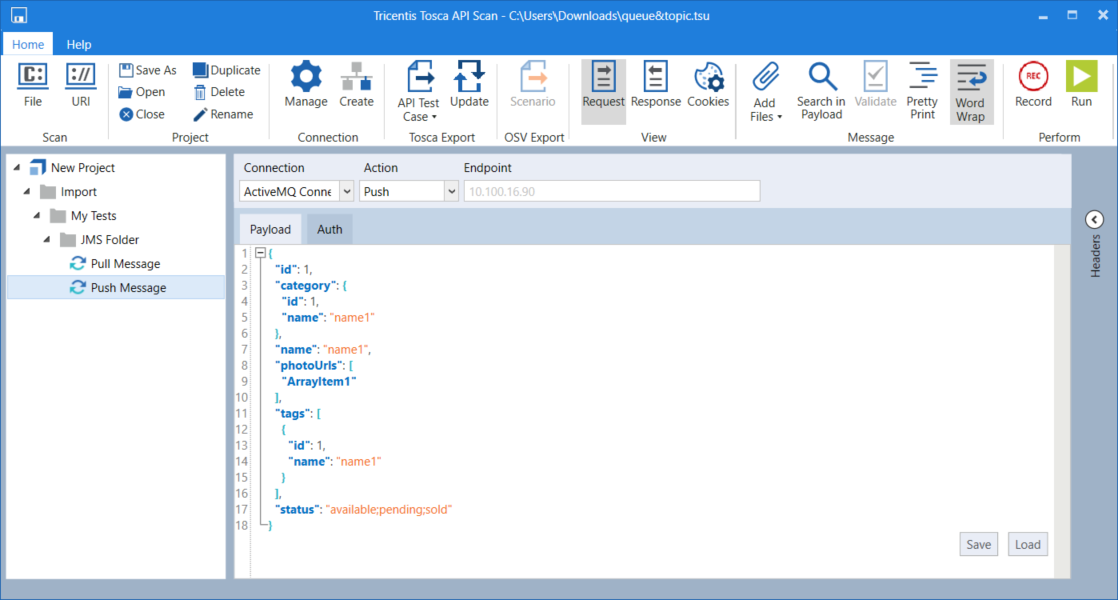
Connection und Action auswählen
-
Wählen Sie Push aus dem Aufklappmenü Action.
-
Um ein Thema zu abonnieren, wenn Sie ausgehende Nachrichten ausführen, müssen Sie zuerst Ihre Abonnement-ID über eine eingehende Nachricht übermitteln.
-
Klicken Sie auf
 Run im Menü API Scan, um Ihre Nachricht per Push in die Warteschlange zu verschieben.
Run im Menü API Scan, um Ihre Nachricht per Push in die Warteschlange zu verschieben.
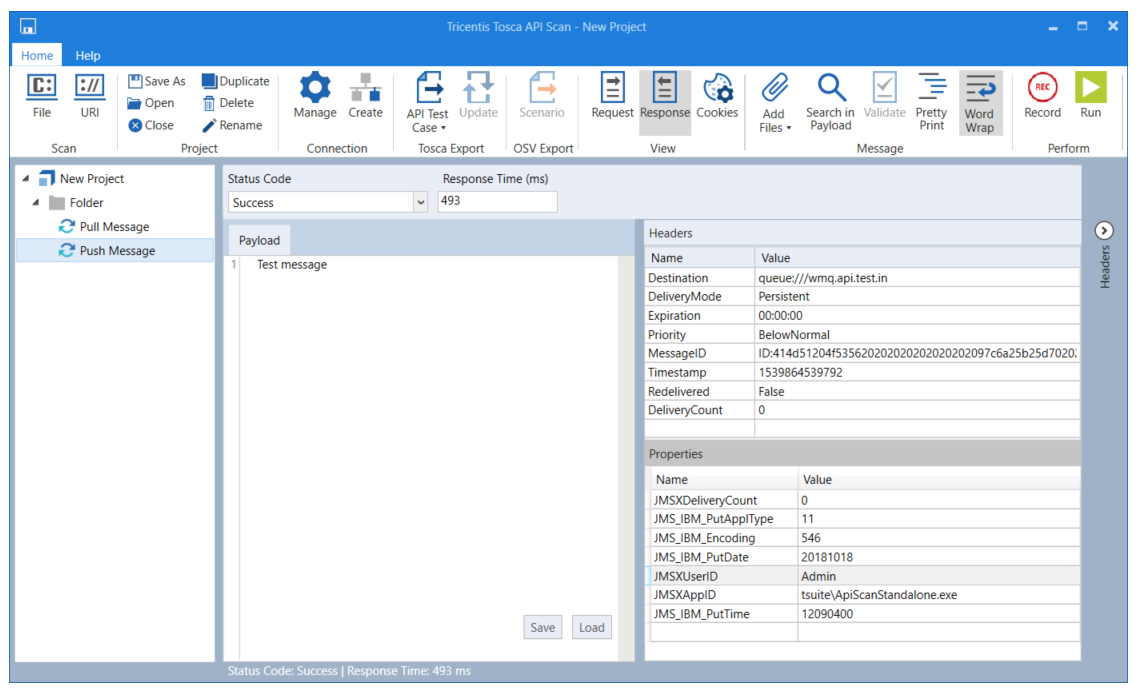
Response einer Push-Nachricht
Alle relevanten Nachrichteninformationen werden in den Headern und Eigenschaften der Nachricht gespeichert. Der Abschnitt Headers ist standardmäßig zusammengeklappt.
Um die Header- und Eigenschaftsliste anzuzeigen, klicken Sie auf das ![]() Pfeilsymbol auf der rechten Seite des Nachrichtenbereichs.
Pfeilsymbol auf der rechten Seite des Nachrichtenbereichs.